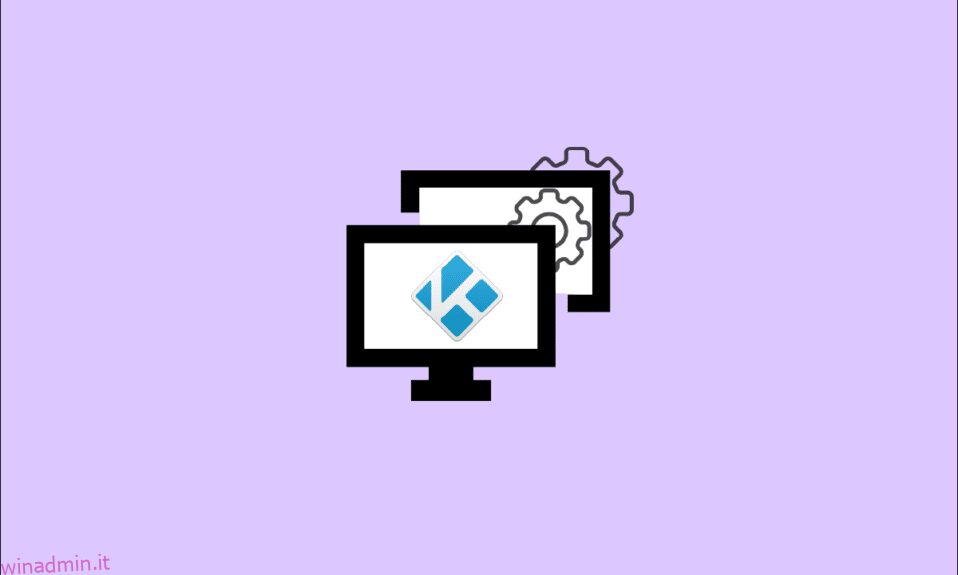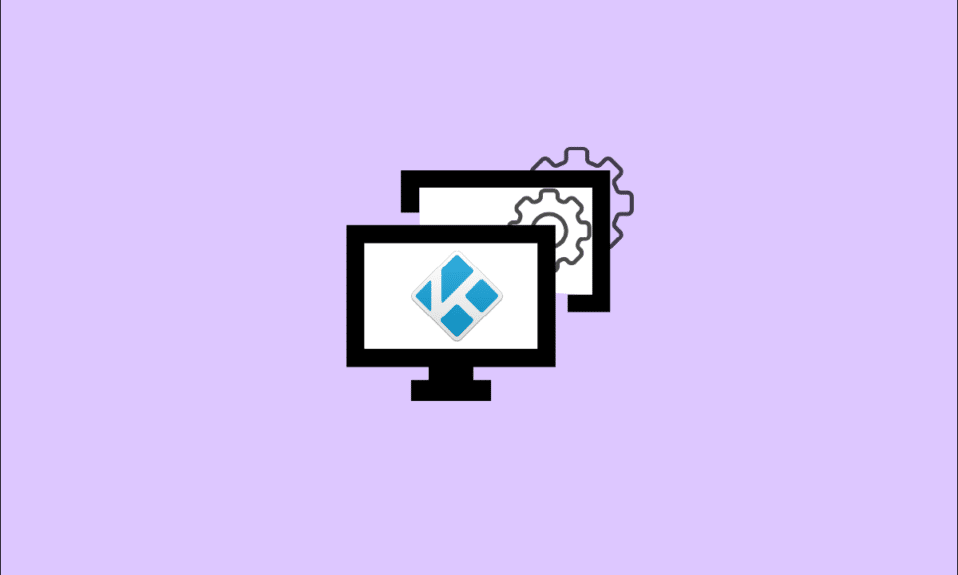
Se sei un utente Kodi serio, hai sicuramente passato molto tempo a modificare la tua configurazione. In molti casi, specialmente durante l’aggiornamento di un dispositivo Kodi, è necessario clonare la configurazione, i componenti aggiuntivi e le impostazioni di Kodi nella nuova posizione. Configurare Kodi a tuo piacimento potrebbe richiedere ore, se non giorni. Imparare a clonare i dispositivi Kodi potrebbe essere molto utile se hai molti dispositivi Kodi a casa. Come dimostra la nostra guida di seguito, non è poi così difficile. Leggi questo articolo per raddoppiare il tuo piacere con Kodi. Inoltre, imparerai a copiare Kodi da un Firestick all’altro.
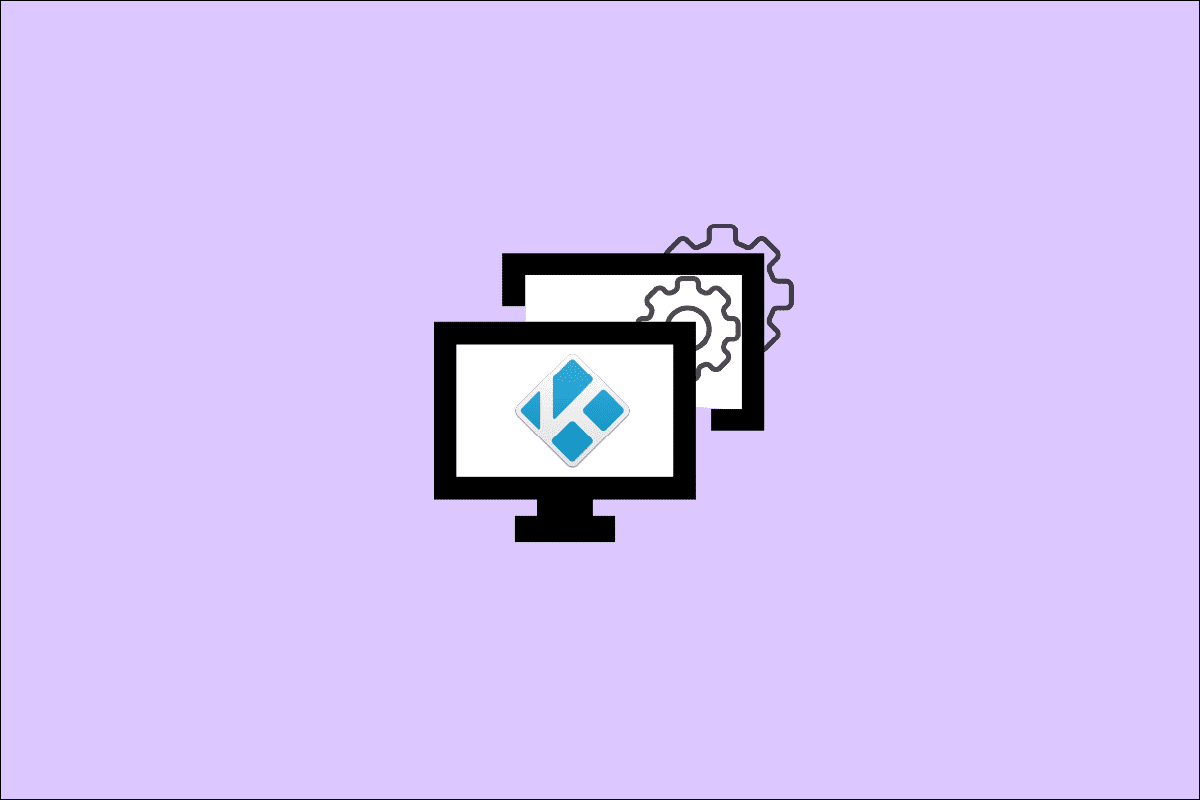
Sommario:
Come clonare la configurazione di Kodi e duplicare la configurazione
Ci sono vari motivi per cui qualcuno vorrebbe clonare la configurazione di Kodi.
- Potresti volerlo fare in modo che tutti i box TV della tua casa abbiano la stessa configurazione.
- Potresti anche voler clonare la tua configurazione sulla macchina nuova di zecca di un amico per assisterlo nella configurazione.
- Forse hai recentemente acquistato un nuovo box TV più potente e desideri trasferirvi le impostazioni precedenti.
- Infine, se qualcosa va storto con l’installazione di Kodi, potresti voler salvare un clone della tua configurazione come backup.
È semplice clonare Kodi grazie al modo in cui mantiene le sue configurazioni, database, componenti aggiuntivi e impostazioni. Componenti aggiuntivi, media e dati utente sono le uniche tre directory che contengono l’intera configurazione di Kodi. La tua cartella dati Kodi ha tre sottocartelle.
- Copiare queste tre directory e spostarle sul dispositivo di destinazione è tutto ciò che serve per clonare un’installazione di Kodi.
- Il trasferimento di dati tra computer è semplice.
Tuttavia, le cose potrebbero diventare più complicate quando si tratta di TV box e dispositivi multimediali. La maggior parte di questi ostacoli può essere superata e scoprirai come. Puoi clonare il tuo dispositivo usando una varietà di tecniche.
Nota: tutti i processi elencati qui presumono che tu abbia già installato ed eseguito Kodi sul tuo dispositivo di destinazione almeno una volta. Presumono anche che i dispositivi di origine e di destinazione abbiano la stessa versione di Kodi.
Passaggio 1: individuare i file di configurazione sul dispositivo di origine
Il primo passo è trovare la cartella dei dati di Kodi sul tuo computer. La sua posizione cambia in base al sistema in esecuzione sul tuo dispositivo. È qui che li troverai sui sistemi operativi Kodi più diffusi.
1. Su Windows: vai al percorso della cartella specificato.
Nota: sostituisci USERNAME con il tuo nome utente di sistema effettivo.
C:UsersUSERNAMEAppDataRoamingKodi
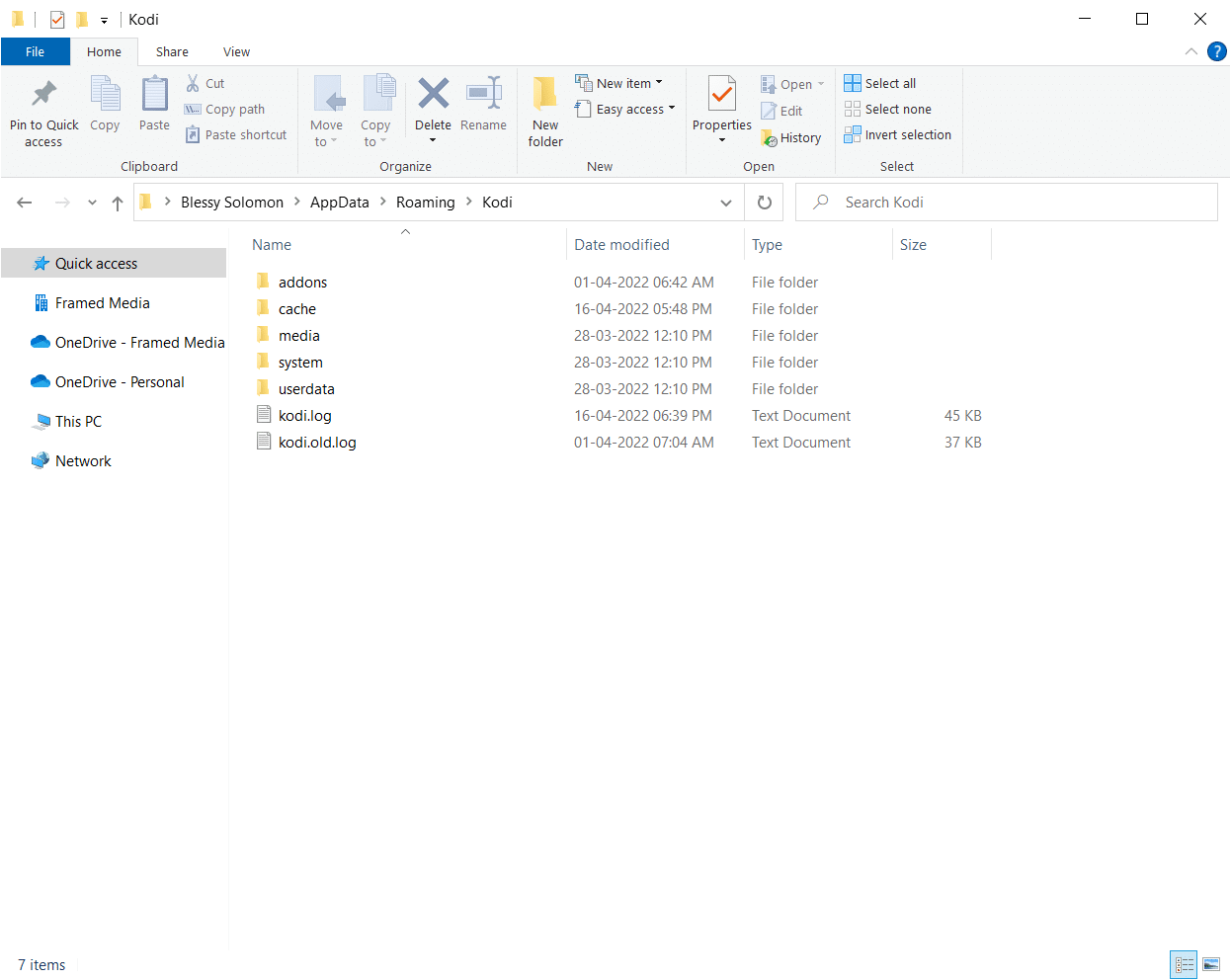
2. Su Linux: puoi trovare i file nella posizione della cartella ~/.kodi/ in Linux.
3. Su macOS: vai al seguente percorso per trovare i file di configurazione su macOS.
Nota: sostituisci USERNAME con il tuo nome utente di sistema effettivo.
/Users/USERNAME/Library/Application Support/Kodi/
Su macOS, il contenuto di questa cartella è nascosto per impostazione predefinita. Per vederlo, segui i passaggi seguenti:
1. Aprire un terminale e digitare il seguente comando per accedere alla cartella sopra menzionata.
cd /Users/USERNAME/Library/Application Support/Kodi/
2. Quindi, per vedere tutti i file nascosti nella cartella, eseguire il comando seguente:
chflags nohidden ~/Library
4. Su iOS: vai alla posizione indicata nel dispositivo iOS per ottenere i file di configurazione. Tieni presente che la visualizzazione di file o cartelle nascosti in iOS non è un compito facile. Di conseguenza, trasferire la configurazione di Kodi su un dispositivo iOS è impegnativo. Questa limitazione ha soluzioni alternative, ma non rientrano nell’ambito di questo saggio. In alcuni casi, potrebbe essere più veloce reinstallare Kodi sul nuovo dispositivo.
/private/var/mobile/Library/Preferences/Kodi/
5. Su Android: vai al seguente percorso sul tuo dispositivo Android per ottenere i file di configurazione di Kodi.
Android/data/org.xbmc.kodi/files/.kodi/
Proprio come iOS, questi file sono nascosti. Questa opzione si trova normalmente nel menu delle opzioni del programma di esplorazione file.
6. Su LibreELEC/OpenELEC: Di seguito è riportato il percorso dei file di configurazione.
/storage/.kodi/
Passaggio 2: clonare la configurazione di Kodi
Ora, segui i metodi indicati per clonare la configurazione di Kodi.
Metodo 1: su dispositivo Android senza memoria esterna
A differenza di altri dispositivi simili, Fire TV Stick non dispone di un connettore USB, rendendo impossibile il collegamento a un computer o altri dispositivi di archiviazione come una chiave USB o un disco rigido USB esterno. L’unica opzione per copiare Kodi da un Firestick all’altro è utilizzare una connessione Wi-Fi con accesso alla rete locale estremamente limitato. Può essere realizzato in due modi. Entrambi richiedono l’installazione del software ES file explorer sullo smartphone.
Opzione I: Installa ES File Explorer
1. Premi il pulsante Home sul telecomando per accedere alla schermata Home di Fire TV Stick.
2. Vai nella parte superiore del menu della schermata Home e seleziona Cerca.
3. Digitare es nella tastiera su schermo per trovare il file es.
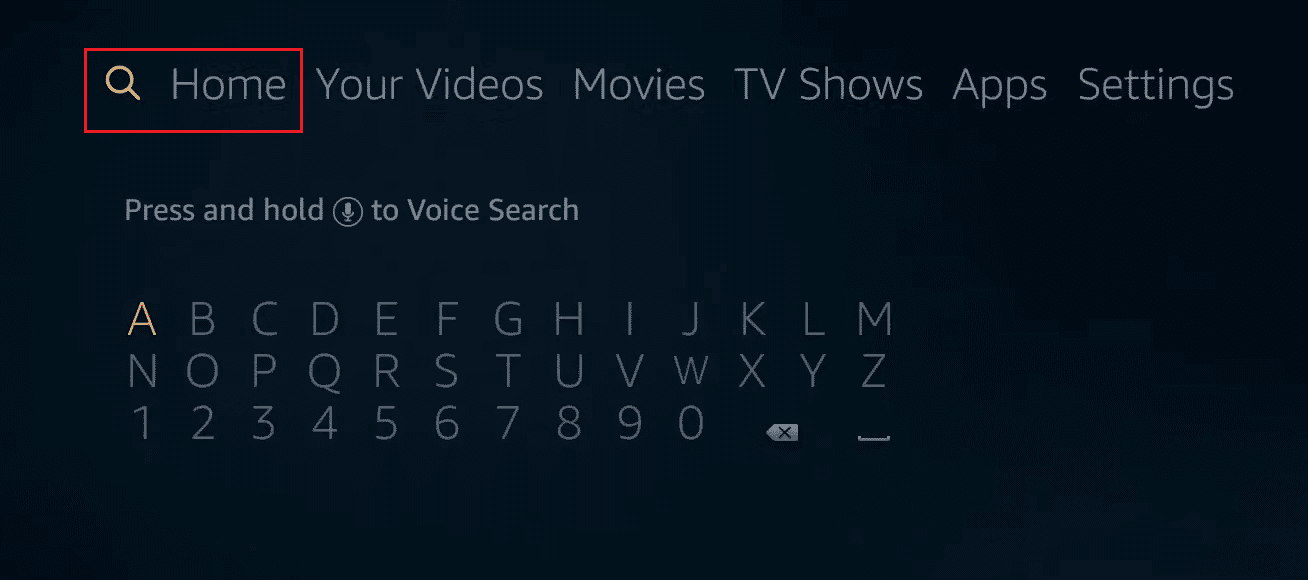
4. Scegli ES File Explorer dai risultati della ricerca.
5. Per iniziare a scaricare e installare ES File Explorer su Fire TV Stick, seleziona Download.
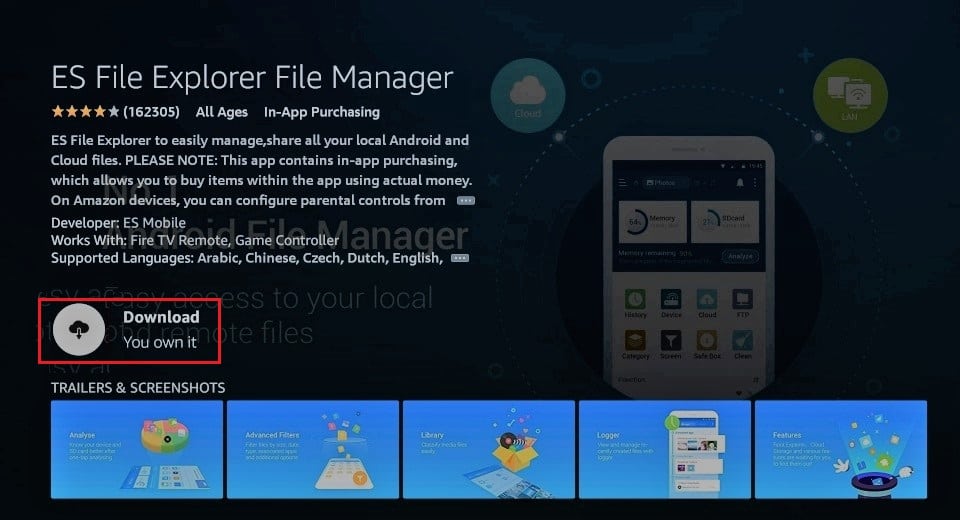
6. Al termine dell’installazione, apri ES File Explorer su Fire TV Stick facendo clic su Apri.
Nota: se hai uno smartphone Android che non dispone di memoria esterna, potresti essere in grado di scaricare ES File Explorer dal Google Play Store.
Ora, usando ES File Explorer puoi copiare Kodi da un Firestick all’altro.
Opzione II: trasferimento diretto tramite rete locale
Se entrambi i dispositivi sono collegati alla stessa rete locale e la cartella dei dati di Kodi di origine è accessibile tramite una condivisione di rete, puoi seguire questo metodo per clonare Kodi tramite la rete locale.
1. Aprire l’app Es File Explorer sul dispositivo di destinazione.
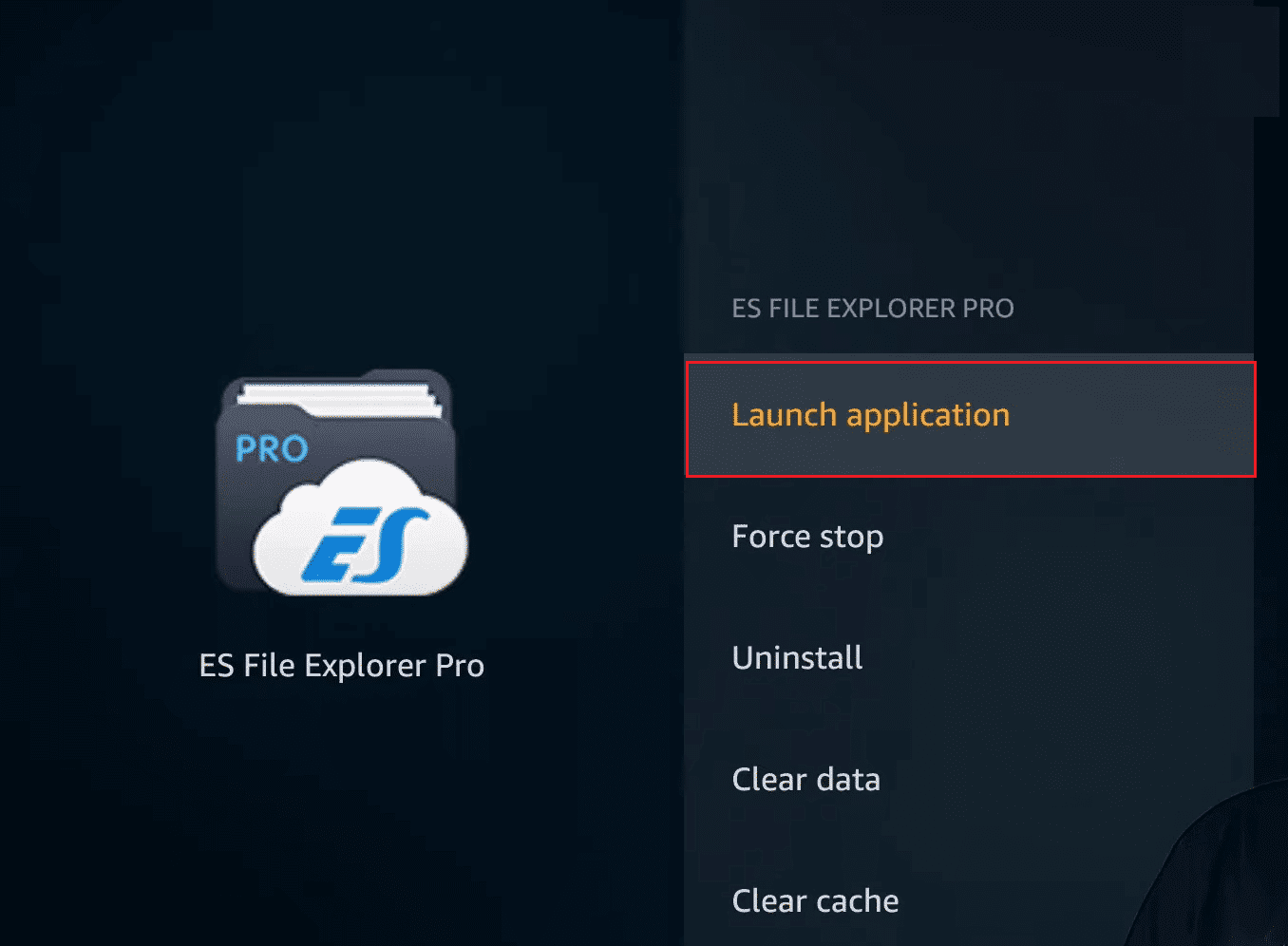
2. Selezionare Rete nel menu a sinistra.
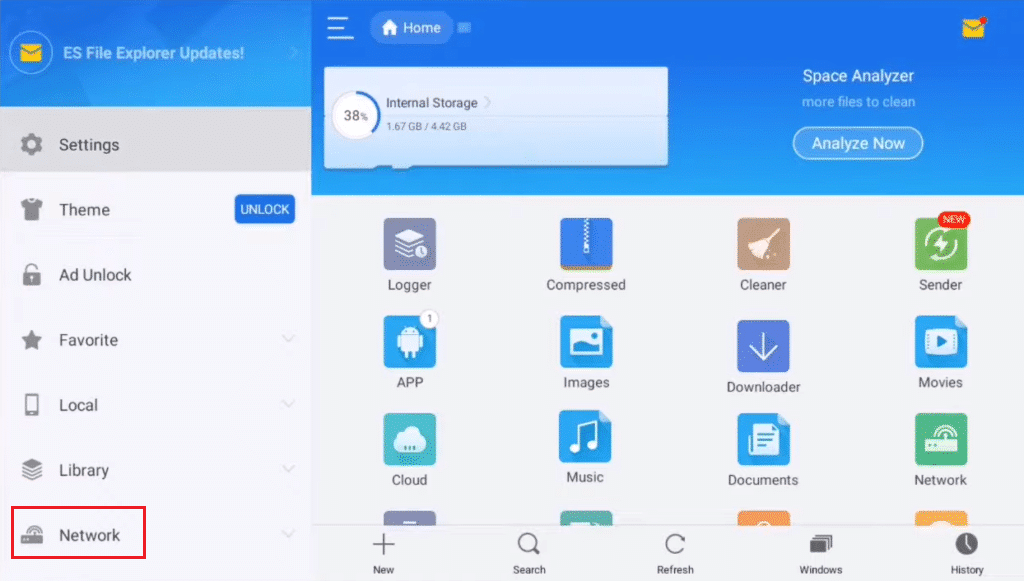
2. Quindi, selezionare il pulsante Scansione sotto LAN sul lato destro.
3. Vai alla cartella dei dati di Kodi.
Nota: se non vedi il computer di origine o la condivisione o non puoi accedere alla cartella dei dati di Kodi, controlla i parametri di condivisione sul tuo computer di origine. Sii paziente se apporti modifiche, poiché alcune modifiche alla condivisione potrebbero richiedere alcuni minuti.
4. Tenendo premuto il pulsante Seleziona sul telecomando, fare clic sulle cartelle dei componenti aggiuntivi, dei media e dei dati utente.
5. Ora, torna al menu di sinistra, scorri verso il basso e individua e fai clic sull’opzione Copia.
6. Tornare alla scheda Rete sul lato sinistro.
7. Quindi, seleziona Locale questa volta e vai su Android/data/org.xbmc.kodi/files/.kodi/.
8. Qui, seleziona il pulsante Incolla una volta arrivato.
9. Infine, scegli Sovrascrivi quando richiesto per sovrascrivere i file esistenti.
Il processo di copia potrebbe richiedere diversi minuti, a seconda della quantità di dati che stai inviando. Al termine della copia, avvia Kodi sul dispositivo di destinazione per assicurarti che tutto funzioni correttamente.
Opzione III: usa Dropbox
Questo metodo può essere utilizzato per connettersi con dispositivi su reti diverse. Potrebbero trovarsi in continenti separati. Tutto ciò che è necessario è che entrambi i dispositivi dispongano di connettività Internet per clonare Kodi. Segui questi passaggi per copiare Kodi da un Firestick all’altro.
1. Apri l’app ES File Explorer su Fire TV Stick (o qualsiasi dispositivo simile)
2. Scegli Rete dal menu a sinistra, ma invece di LAN, fai clic su Cloud.
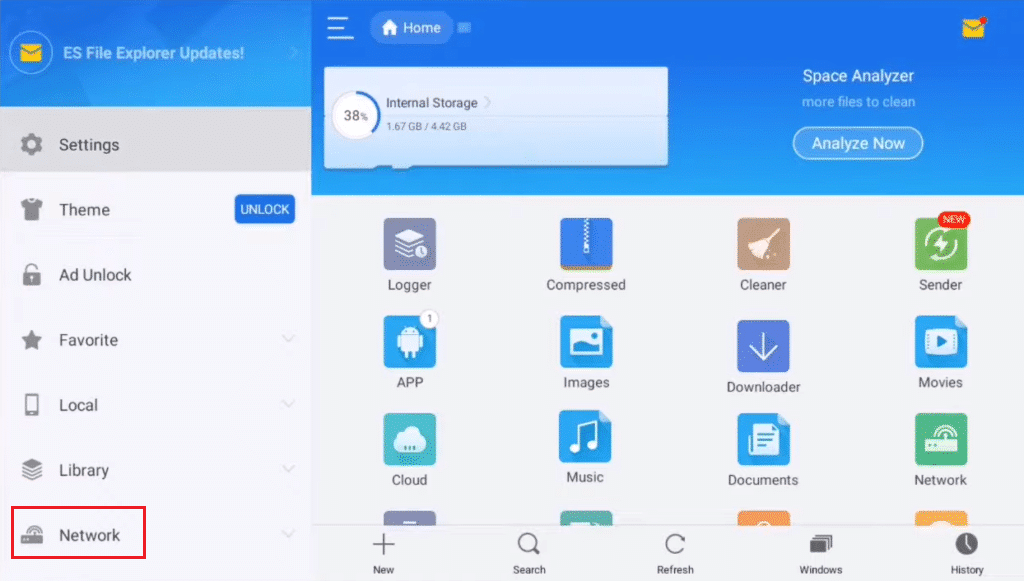
3. Quindi, seleziona Aggiungi My Cloud Drive.
4. Seleziona Dropbox dall’elenco delle alternative.
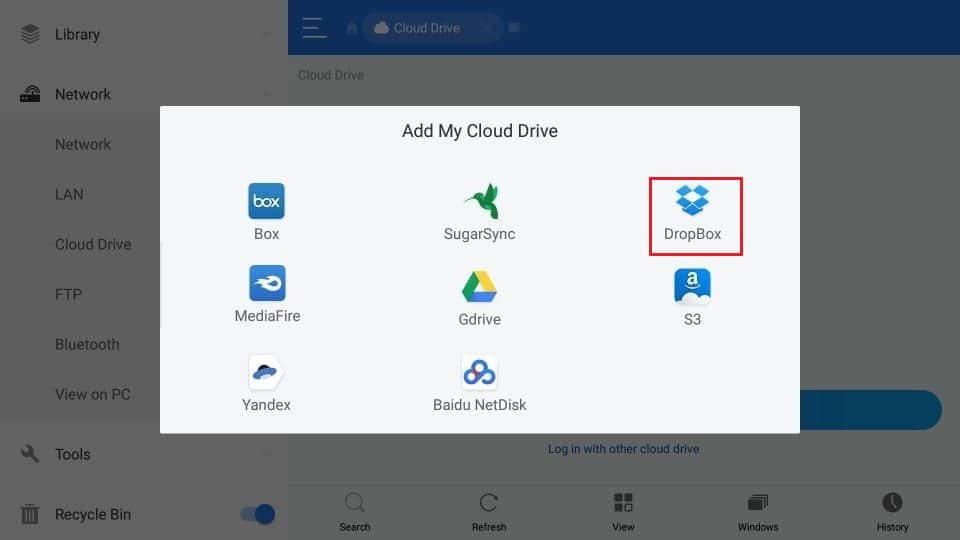
5. Inserisci le tue credenziali Dropbox per accedere al tuo account Dropbox.
6. Passa alla posizione delle cartelle dei componenti aggiuntivi, dei media e dei dati utente dopo aver effettuato il collegamento al tuo account Dropbox.
7. Premere il pulsante Seleziona sul telecomando mentre si fa clic sulle tre cartelle come nel metodo precedente.
8. Selezionare il pulsante Copia.
9. Quindi, sul lato sinistro, torna alla scheda Rete.
10. Scegli Locale e vai su Android/data/org.xbmc.kodi/files/.kodi/.
11. Ora seleziona il pulsante Incolla.
12. Infine, seleziona Sovrascrivi per sovrascrivere i file esistenti.
La quantità di tempo necessaria è influenzata dalla quantità di dati e dalla velocità della tua connessione Internet. Aspettati che richieda un po’ più di tempo rispetto al trasferimento diretto descritto in precedenza.
Metodo 2: su altri dispositivi
Se il tuo dispositivo di destinazione è Android, puoi utilizzare uno dei due metodi sopra descritti installando ES File Explorer. Esistono diversi metodi per clonare le impostazioni di Kodi su altri dispositivi. Diamo un’occhiata ai metodi più comunemente utilizzati.
Opzione I: trasferimento diretto tramite rete locale
Questo approccio per copiare i file su una Fire TV Stick è identico all’ultimo. Invece di usare ES file explorer, puoi usare il file explorer o il file manager del sistema operativo di destinazione. È necessario avere familiarità con i sistemi operativi di origine e di destinazione.
1. Sul dispositivo di destinazione, aprire Esplora file.
Nota: può essere File Manager sul dispositivo di destinazione, a seconda del nome.
2. Quindi, vai alla tua rete locale e cerca il dispositivo di origine.
3. Naviga tra le directory del dispositivo fino a trovare la cartella dei dati di Kodi, che contiene le cartelle dei componenti aggiuntivi, dei media e dei dati utente, e copiale.
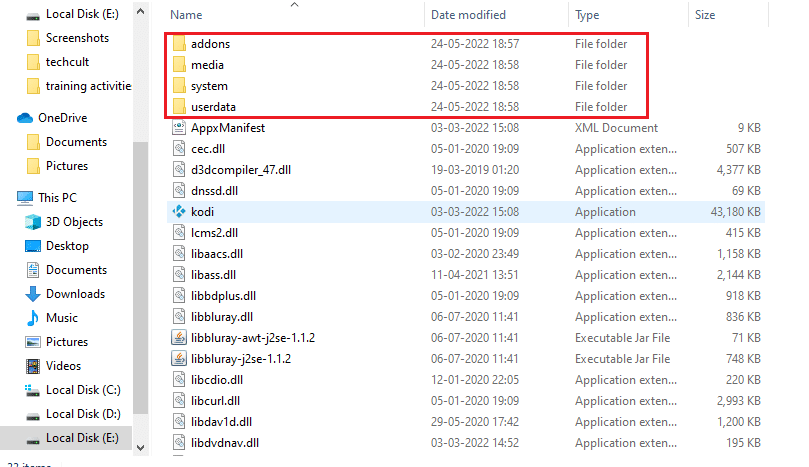
4. Torna alla cartella Kodi sul dispositivo locale e incolla lì le tre cartelle copiate.
Tutte le configurazioni di origine dovrebbero essere presenti quando avvii Kodi sul dispositivo di destinazione.
Opzione II: utilizzare supporti di archiviazione esterni
Questo approccio richiede un supporto di archiviazione esterno, come una chiave USB. Entrambe le workstation devono supportare una memoria USB esterna. Questo approccio ha il vantaggio di consentire che i dispositivi di origine e di destinazione siano gli stessi. Puoi seguire questi passaggi per copiare Kodi da un Firestick all’altro.
1. Copiare le tre cartelle (componenti aggiuntivi, media e dati utente) dal dispositivo di origine alla chiavetta USB.
2. Ora, disconnetti e ricollega la chiave USB al dispositivo di destinazione.

3. Quindi, copia le tre directory dalla chiave USB nella cartella Kodi del dispositivo di destinazione.
Ecco come puoi clonare i file di configurazione di Kodi tramite un’unità esterna.
Suggerimento per professionisti: usa la VPN
È noto che i provider di servizi Internet tengono traccia delle attività online dei propri clienti. È per garantire che nessuno stia violando i loro termini di servizio. Quando credono che qualcuno lo stia facendo, potrebbero rallentare il loro servizio, inviare notifiche di violazione del copyright o addirittura interromperlo del tutto. Quando guardi la Premier League su XBMC, potresti riscontrare restrizioni e problemi di sicurezza. D’altra parte, una VPN Kodi può aiutare con queste preoccupazioni. Una VPN salvaguarda la tua privacy crittografando tutti i dati in entrata e in uscita dal tuo computer con potenti algoritmi che sono quasi difficili da hackerare. Il tuo provider di servizi Internet non avrà idea di dove vai o cosa fai online. Una VPN ti consentirà inoltre di aggirare la maggior parte delle limitazioni regionali selezionando i server posizionati correttamente. Se stai utilizzando un PC Windows 10 per guardare i programmi su Kodi, leggi la nostra guida su Come configurare una VPN su Windows 10 per utilizzare una VPN sullo stesso.

***
Ci auguriamo che tu abbia trovato queste informazioni utili e che tu sia stato in grado di clonare la configurazione di Kodi e duplicare la tua configurazione. Facci sapere quale tecnica è stata la più vantaggiosa per copiare Kodi da un Firestick all’altro. Si prega di utilizzare il modulo sottostante se avete domande o commenti. Inoltre, facci sapere cosa vuoi imparare dopo.